ChatGPTでCSV分析を始めるには?初心者も業務効率化できる活用法と注意点

ChatGPTを使ったCSV分析の基本と始め方
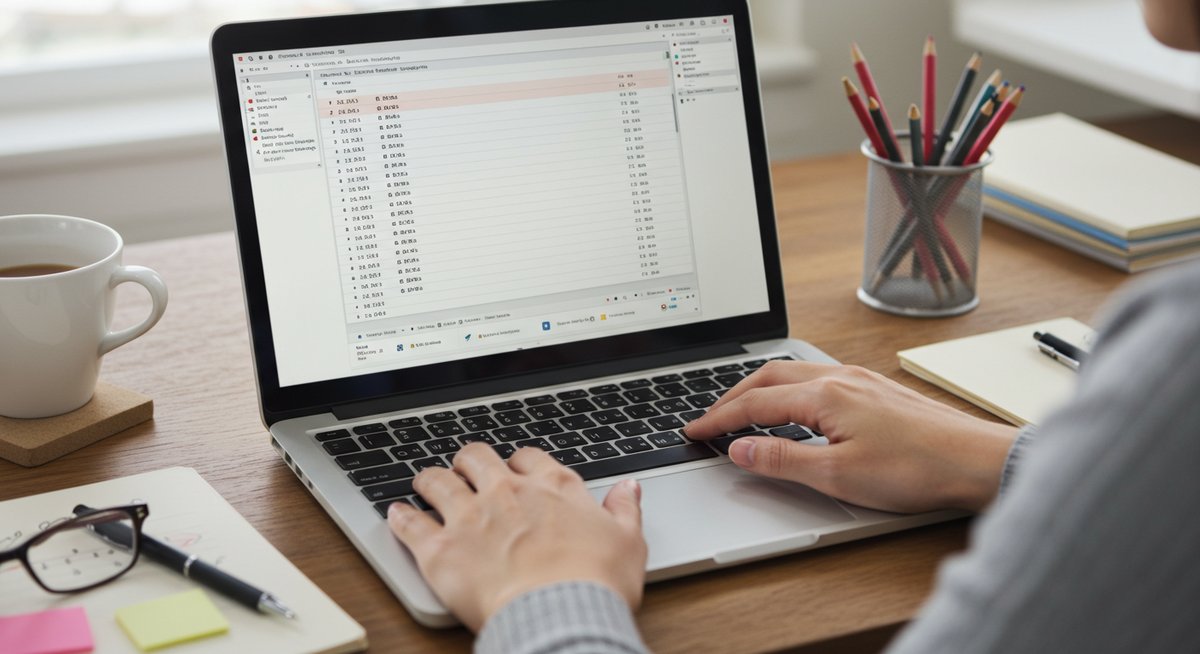
ChatGPTは、手軽にCSVデータを分析できる便利なAIツールです。ここでは、特徴や基本的な始め方についてわかりやすく解説します。
ChatGPTでCSV分析が注目される理由
近年、データ活用の重要性が高まる中で、ChatGPTによるCSV分析が多くの人から注目を集めています。ChatGPTは難しいプログラミング知識がなくても、会話形式でデータ分析を進められることが大きな特徴です。
たとえば、売上データやアンケート結果など身近なCSVファイルをアップロードし、「この月ごとの売上推移を教えてください」のような指示を入力するだけで、内容を自動的に整理してくれます。また、グラフの作成やデータの要約も簡単に依頼できるため、普段データ分析に慣れていない方でも活用しやすい点が支持されています。
ChatGPTによるCSVデータ分析の主な流れ
ChatGPTでCSVデータを分析する場合、まずデータを準備し、アップロードしてから指示を与える流れとなります。最初に分析したいCSVファイルを用意し、ChatGPTの画面に従ってアップロードします。
次に、どのような分析をしたいかを伝えます。たとえば、「平均値を出して」「特定の条件で抽出して」など目的にあわせて質問を入力します。ChatGPTはその指示内容を理解し、結果をテキストや表、グラフなどわかりやすい形で返してくれます。この一連の流れは初心者にも扱いやすいことが特長です。
初心者が押さえておきたい前提知識
CSVファイルをChatGPTで扱う前に、いくつか押さえておきたいポイントがあります。まずCSVファイルは、カンマで区切られた表形式のデータであるという点です。Excelなどで作成したデータも、保存時に「CSV形式」で出力できます。
次に、ファイルの中身が正しく整理されているかどうかを確認することが大切です。列名やデータ形式が揃っていないと、AIが正しく理解できない場合があります。また、個人情報などを含むデータを扱う場合は、事前に匿名化や必要な部分だけを抽出しておくこともポイントです。
ChatGPTでCSVファイルを扱う手順とポイント
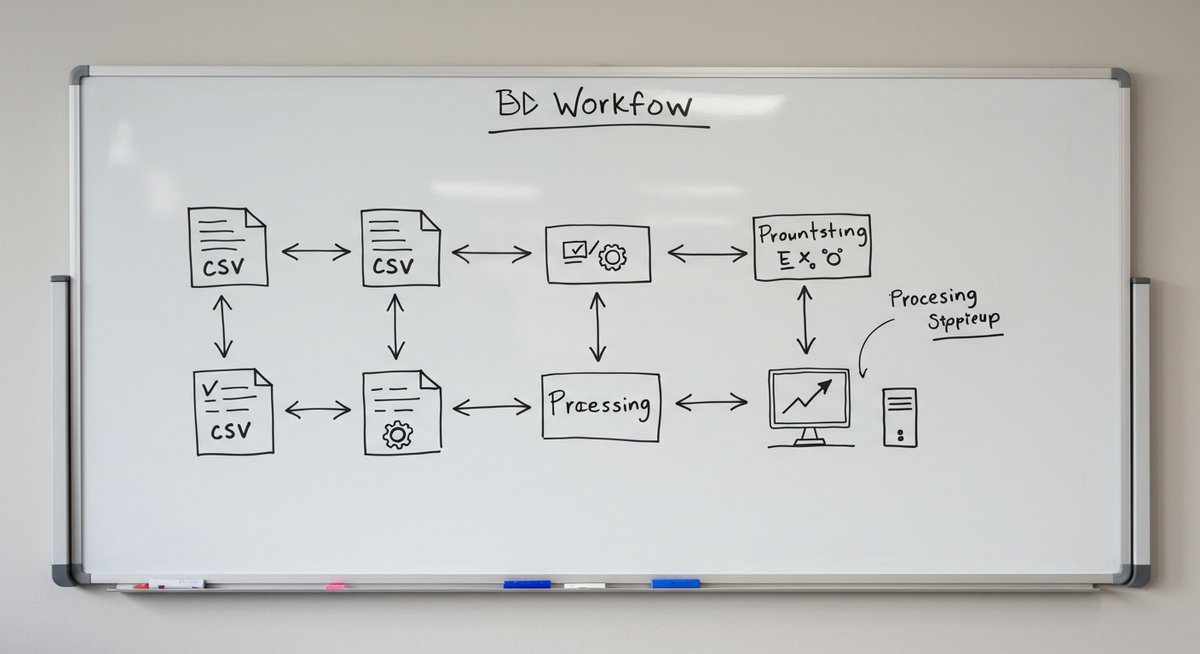
ここでは、実際にChatGPTでCSVファイルをアップロードし、効率よくデータを分析するための具体的な手順や注意点について紹介します。
CSVファイルをアップロードする方法
ChatGPTでCSVファイルを使うには、ファイルアップロードに対応したバージョン(主に有料版)を利用します。手順は以下の通りです。
・ChatGPTの画面右側またはチャット入力欄付近にある「ファイルをアップロード」ボタンをクリックします。
・分析したいCSVファイルを選択し、アップロードします。
・「このデータから平均値を教えて」など、分析したい内容を入力します。
アップロードが完了すると、ChatGPTがファイル内容を読み取り、指示に従って処理を開始します。アップロード後は追加の質問もできるため、段階的な分析も可能です。
ファイル形式や容量の注意点
CSVファイルを扱う際は、ファイル形式や容量に注意が必要です。まず、拡張子が「.csv」になっていることを確認してください。Excelなどで作成した場合、保存時に「CSV(カンマ区切り)」を選ぶとスムーズです。
また、ChatGPTは一度に扱えるファイルサイズに上限があります。一般的には数メガバイト(MB)まで対応していますが、ファイルが大きすぎるとアップロードできない場合があります。その場合は、分析に必要な部分だけを新しいファイルとして保存し直すとよいでしょう。
| 項目 | 注意ポイント | 推奨対応例 |
|---|---|---|
| ファイル形式 | .csv形式か確認 | ExcelからCSVで保存 |
| 容量 | サイズ上限に注意 | 必要部分だけ抽出 |
| 文字コード | 文字化け対策にUTF-8推奨 | UTF-8で保存 |
無料版と有料版の機能の違い
ChatGPTには無料版と有料版(ChatGPT Plusなど)の2種類があります。大きな違いは、ファイルのアップロードや画像・表など多様な出力機能の有無です。
無料版ではテキストベースの会話や簡単な質問回答が中心で、CSVファイルの直接アップロードには対応していません。一方、有料版では、ファイルアップロード機能や高度なデータ分析・グラフ作成が利用できます。業務でCSV分析を頻繁に行う場合や、大容量データを扱いたい場合は有料版を選ぶと便利です。
| バージョン | ファイルアップロード | データ分析機能 | グラフ作成 |
|---|---|---|---|
| 無料版 | × | △(手入力のみ) | × |
| 有料版 | ○ | ○ | ○ |
効果的なプロンプトと分析活用例

ChatGPTでCSV分析を行う際、どんな質問を入力するか(プロンプト)が結果に大きく影響します。ここでは、指示の工夫や具体的な活用シーンについて紹介します。
分析指示のためのプロンプト作成のコツ
効果的な分析には、プロンプトの工夫が重要です。まず、「どの列を対象に」「どんな計算や抽出をしたいか」を具体的に伝えることが成功のポイントです。
たとえば、「売上列の合計を月ごとに集計してください」や「年齢が30歳以上のデータだけを抽出して平均値を計算してください」のように、詳細な条件を加えましょう。複数の条件がある場合は、箇条書きを使って整理するのも有効です。
・売上が10万円以上のデータのみ抽出
・月別に平均値を計算
・性別ごとに集計結果を比較
このように、具体的な要望を整理して伝えることで、AIがより正確に意図をくみ取りやすくなります。
データ要約やグラフ作成など活用シーン
ChatGPTは、データの要約やグラフ作成にも活用できます。たとえば、大量のアンケートデータから「全体の傾向を要約してほしい」と依頼すると、主要なポイントを簡潔にまとめてくれます。
また、「年ごとの売上を棒グラフで表示してください」「部門別の人数を円グラフで可視化してください」と入力すれば、視覚的に分かりやすいグラフを作成してくれる場合もあります。特に有料版は、グラフの出力に対応しているため、レポート作成や社内共有にも役立ちます。
これらの機能を組み合わせることで、日々のデータ整理や分析が格段にスムーズになります。
実際の業務で役立つ分析例
実際の業務では、売上データや在庫管理、アンケート結果の集計など、さまざまな場面でCSV分析が活躍します。たとえば、月ごとの売上推移を集計し、前年と比較して変化を確認することができます。
また、顧客情報をもとに年代別・地域別の傾向を分析し、マーケティング施策の検討材料にすることも可能です。さらに、従業員の勤怠データや業務日報の分析にも応用できます。
| 活用シーン | 分析内容例 | 得られる効果 |
|---|---|---|
| 売上管理 | 月別・商品別集計 | 販売傾向の把握 |
| 顧客分析 | 年代・地域別集計 | ターゲット戦略の立案 |
| アンケート集計 | 回答傾向の要約 | 改善点やニーズの把握 |
ChatGPTによるCSV分析のメリットと注意点
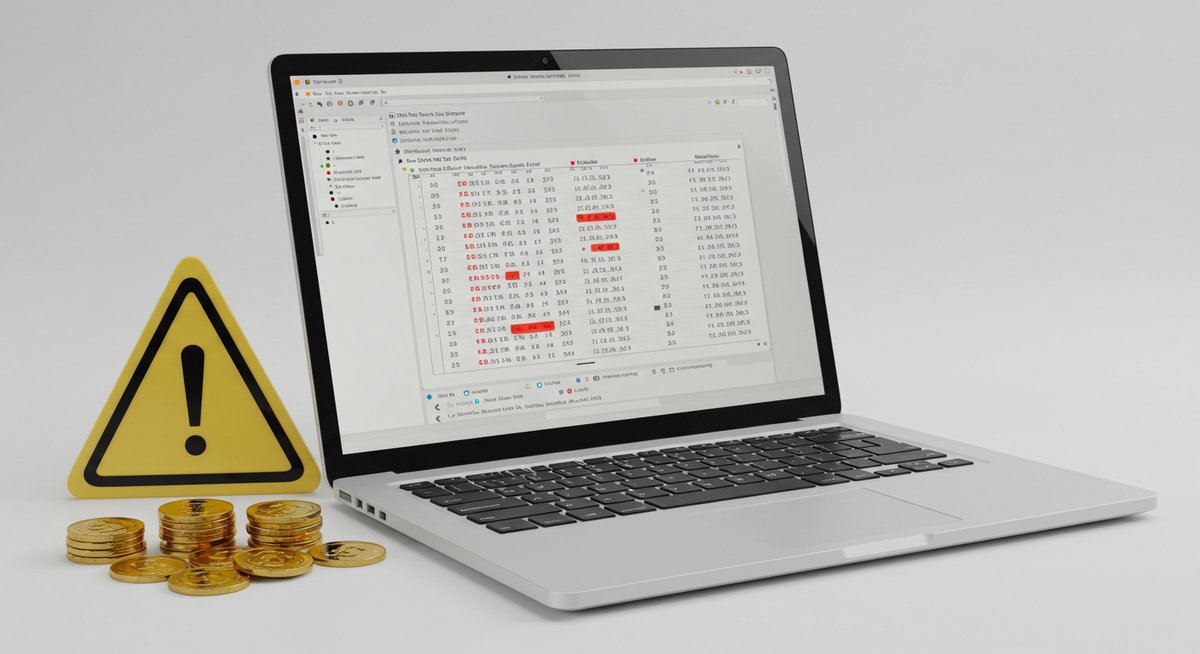
ChatGPTを使ったCSV分析には便利な点が多い一方、セキュリティやエラー対策など注意も必要です。ここでは、主なメリットと注意点についてまとめます。
業務効率化につながる主なメリット
ChatGPTによるCSV分析の大きなメリットは、専門知識がなくても短時間でデータ処理ができることです。複雑な分析も、自然な日本語で指示するだけで結果が得られます。
また、グラフや要約などもワンストップで作成できるため、資料作成や社内報告の効率が大きく向上します。さらに、繰り返し同じパターンの分析が簡単にできるため、定型業務の負担軽減にもつながります。
セキュリティリスクとプライバシー配慮
CSVファイルには個人情報や機密データが含まれることが多いため、アップロードする際は十分な配慮が必要です。特に、外部のAIサービスを利用する場合は、データの取り扱い方針や保管・削除の仕組みを事前に確認しましょう。
可能な限り、匿名化したデータや不要な部分を削除したファイルを利用することが安心です。業務で取り扱う場合は、社内の情報セキュリティ規定やプライバシーポリシーに従って運用することが大切です。
エラーや制限への対処法
ChatGPTによるCSV分析は便利ですが、思い通りの結果が得られない場合やエラーが発生することもあります。たとえば、ファイル形式の違いによる読み取りエラーや、データ量が多すぎて処理できないケースが挙げられます。
このような時は、ファイルを小さく分割したり、必要な部分だけ抽出して再アップロードする方法が有効です。また、エラーの内容を確認し、指示の内容をより具体的に伝えることで解決しやすくなります。定期的にデータのバックアップを取っておくと、トラブル時の復旧もスムーズです。
まとめ:ChatGPTを活用したCSV分析で広がる業務効率と可能性
ChatGPTによるCSV分析は、手軽さと多機能性が特徴で、日々のデータ活用や業務効率化に役立ちます。正しい手順や注意点を押さえ、目的に合った指示を与えることで、誰でもスムーズにデータ分析が行えるようになります。今後、ますます多様なビジネスシーンで活用の幅が広がっていくことが期待されます。









